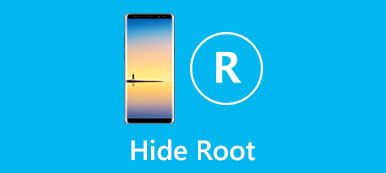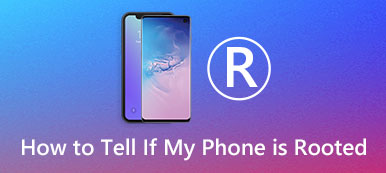Η Samsung Odin ήταν ένα επίσημο εργαλείο για την αναβοσβήνει firmware της Samsung. Τώρα, αυτό το εργαλείο χρησιμοποιείται από την κοινότητα προγραμματιστών για να ρίζα τις συσκευές Android. Σε σύγκριση με τη γενική μέθοδο, η ρίζα Odin είναι αρκετά εύκολη στη χρήση.

Ένα άλλο πλεονέκτημα είναι ότι η Odin Root είναι συμβατή με όλες σχεδόν τις συσκευές Samsung, δεδομένου ότι αρχικά αναπτύχθηκε από τη Samsung. Τέλος πάντων, μπορείτε να μάθετε όλα όσα πρέπει να ξέρετε για την Odin Root από αυτή τη σελίδα.
- Μέρος 1: Τι είναι η Odin Root
- Μέρος 2: Πώς να χρησιμοποιήσετε το Odin Root στο ρίζωμα του Android
- Μέρος 3: Πώς να εξαγάγετε δεδομένα πριν από τη ρίζα Samsung Odin
Μέρος 1: Τι είναι η Odin Root
Όπως αναφέρθηκε προηγουμένως, το Odin Root είναι ένα ευρέως χρησιμοποιούμενο εργαλείο root για το Android για τις Samsung και άλλες συσκευές Android. Βασικά χαρακτηριστικά του περιλαμβάνουν:
1. Αντιμετώπιση προβλημάτων βρόχου εκκίνησης ή προβλήματα αναβάθμισης υλικολογισμικού.
2. Αναβαθμίστε το υλικολογισμικό στα tablet και τα smartphones της Samsung Galaxy.
3. Υποστηρίξτε σχεδόν όλες τις συσκευές Samsung και τα δημοφιλή μοντέλα της Moto, της Google, της Huawei, της HTC και της LG.
4. Εγκαταστήστε προσαρμοσμένη ROM.
5. Κορυφαίες συσκευές Android με απλές λειτουργίες.
ΥΠΕΡ
1. Το Odin Root είναι δωρεάν χωρίς διαφημίσεις, ιούς ή λογισμικό υποκλοπής spyware.
2. Οι προγραμματιστές εκδίδουν ενημερώσεις τακτικά.
3. Έχει υψηλότερο ποσοστό επιτυχίας στις ριζοβολίες των συσκευών Samsung.
ΚΑΤΑ
1. Ο Odin Root στερείται ορισμένων απαραίτητων λειτουργιών, όπως backup και unroot.
2. Πρέπει να κάνετε λήψη πακέτων βάσει του αριθμού δημιουργίας.
Μέρος 2: Πώς να χρησιμοποιήσετε το Odin Root στο ριζικό τηλέφωνο Android
Για τους πελάτες της Samsung, σας προτείνουμε να δοκιμάσετε την Odin Root αφού μοιράζεται υψηλότερο ποσοστό επιτυχίας. Υπάρχουν ορισμένες προετοιμασίες που πρέπει να κάνετε:
1. Μεταβείτε στον ιστότοπο προγραμματιστή Odin Root και ελέγξτε αν υποστηρίζεται η συσκευή σας. Ξεκλειδώστε το τηλέφωνό σας, μεταβείτε στις Ρυθμίσεις> Σχετικά με το τηλέφωνο και θυμηθείτε την τιμή του Build Number. Εάν μπορείτε να βρείτε τον αριθμό κατασκευής στον ιστότοπο, αυτό σημαίνει ότι μπορείτε να χρησιμοποιήσετε το Odin Root.
2. Φορτίστε πλήρως το smartphone ή το tablet σας ή βεβαιωθείτε ότι φορτίζει τουλάχιστον 80% της μπαταρίας.
3. Κατεβάστε και εγκαταστήστε τα πιο πρόσφατα προγράμματα οδήγησης από τους κατασκευαστές σας στον υπολογιστή σας.
4. Αποκτήστε το σωστό πακέτο, όπως η λειτουργία Odin Galaxy S4, από τον ιστότοπο του προγραμματιστή σύμφωνα με τον αριθμό κατασκευής και το μοντέλο συσκευής σας.
5. Ενεργοποιήστε τη λειτουργία εντοπισμού σφαλμάτων USB στο τηλέφωνό σας, μπορείτε να το βρείτε στις Ρυθμίσεις> Επιλογές προγραμματιστή. Για νέα συσκευή, αγγίξτε τον αριθμό κατασκευής για 7 φορές για να ενεργοποιήσετε τις κρυφές επιλογές προγραμματιστή.
6. Δημιουργήστε αντίγραφα ασφαλείας της συσκευής σας με το Apeaksoft Android Data Extraction πριν χρησιμοποιήσετε την Odin Root.
Πώς να ρίζατε το Android με το Odin Root

Βήμα 1: Αποσυμπιέστε το πακέτο που κατεβάζετε από την ιστοσελίδα Odin Root και αποθηκεύστε τα αρχεία περιεχομένου σε έναν ξεχωριστό φάκελο. Απενεργοποιήστε τη συσκευή σας και εκκινήστε τη λειτουργία λήψης κρατώντας το συνδυασμό πλήκτρων Home + Power + Volume Down. Στη συνέχεια, συνδέστε τη συσκευή στον υπολογιστή σας με ένα καλώδιο USB.
Για τις τελευταίες συσκευές Samsung, όπως το Galaxy S8, ο συνδυασμός κουμπιών είναι Power + Volume Down + Bixby. Και μπορείτε να βρείτε τον συνδυασμό στον ιστότοπο του κατασκευαστή σας.
Βήμα 2: Μεταβείτε στο φάκελο και εκτελέστε το αρχείο Odin3.exe. Περιμένετε για αναγνωριστικό: Η περιοχή COM γίνεται μπλε. Σημαίνει ότι η συσκευή σας εντοπίζεται.
Εάν η συσκευή σας δεν αναγνωρίζεται, κάντε δεξί κλικ στον υπολογιστή στην επιφάνεια εργασίας σας, μεταβείτε στην ενότητα Ιδιότητες> Διαχείριση συσκευών, βρείτε την οντότητα προγράμματος οδήγησης USB, κάντε δεξί κλικ σε αυτήν και επιλέξτε Ενημέρωση λογισμικού και, στη συνέχεια, ακολουθήστε τις οδηγίες στην οθόνη για να ενημερώσετε τα προγράμματα οδήγησης μέχρι σήμερα.
Βήμα 3: Ελέγξτε τα κουτάκια μπροστά από το Auto Reboot και το F Reset Time στην αριστερή πλευρά. Στη συνέχεια, κάντε κλικ στο κουμπί PDA στη δεξιά πλευρά, περιηγηθείτε στον ξεχωριστό φάκελο, επιλέξτε το αρχείο CF Auto Root και ανοίξτε το.
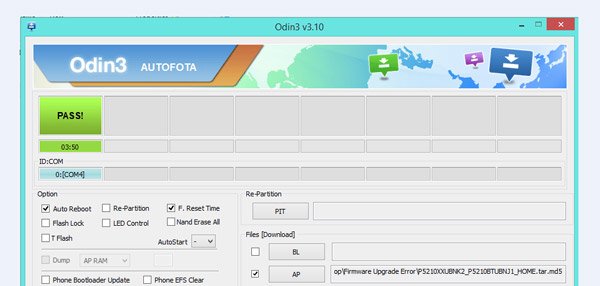
Βήμα 4: Τέλος, κάντε κλικ στο κουμπί "Έναρξη" στην κάτω περιοχή για να ξεκινήσετε τη ριζοβολία της συσκευής σας. Όταν τελειώσει, μπορείτε να δείτε το μήνυμα PASS να εμφανίζεται στην κορυφή του παραθύρου Odin Root.
Βήμα 5: Περιμένετε να γίνει επανεκκίνηση της συσκευής σας. στη συνέχεια, τερματίστε τη δέσμη εργαλείων root root και αποσυνδέστε τη συσκευή σας. Εάν θέλετε να χρησιμοποιήσετε τη ριζωμένη συσκευή, πρέπει να εγκαταστήσετε το SuperSU από το Play Store ή το διαδίκτυο.
Μέρος 3: Πώς να εξαγάγετε τα δεδομένα πριν από τη ρίζα Samsung Odin
Πριν από τη ρίζα της Samsung χρησιμοποιώντας το Odin Root, σας προτείνουμε να δημιουργήσετε αντίγραφα ασφαλείας των δεδομένων σας με την Apeaksoft Έκδοση δεδομένων Android, επειδή προσφέρει πολλά χρήσιμα χαρακτηριστικά, όπως:
1. Εξαγάγετε δεδομένα από tablet ή smartphone Android και αποθηκεύστε τον στον υπολογιστή απλά.
2. Υποστηρίξτε ένα ευρύτερο φάσμα τύπων δεδομένων, όπως επαφές, αρχεία καταγραφής κλήσεων, μηνύματα κειμένου, φωτογραφίες, βίντεο, μουσική, αρχεία PDF, δεδομένα εφαρμογών και πολλά άλλα.
3. Προβάλετε τα δεδομένα πριν από την δημιουργία αντιγράφων ασφαλείας, ώστε να μπορείτε να επιλέξετε όλα αυτά ή ορισμένα αρχεία για αποθήκευση στον υπολογιστή σας.
4. Προστατέψτε τα δεδομένα σας από τις αρχικές συνθήκες και την ποιότητα κατά την εξαγωγή τους στον υπολογιστή.
5. Ταυτόχρονα, μην βλάπτετε τα τρέχοντα δεδομένα στην κινητή συσκευή σας.
6. Διατίθεται σε διάφορες καταστάσεις, όπως το πάγωμα ή το σφάλμα του συστήματος, η μαύρη οθόνη κ.λπ.
7. Συμβατό με σχεδόν όλες τις συσκευές Android από τις Samsung, LG, MOTO, Google, Sony, HTC και άλλους μεγάλους κατασκευαστές.
Με μια λέξη, είναι η καλύτερη επιλογή δημιουργία αντιγράφων ασφαλείας συσκευής Android στα Windows 10 / 8 / 8.1 / 7 / XP και στο Mac OS πριν χρησιμοποιήσετε το Odin Root.
Πώς να εξαγάγετε δεδομένα πριν από τη ρίζα Samsung Odin
Βήμα 1: Συνδέστε τη συσκευή Samsung με την εξαγωγή δεδομένων Android
Κάντε λήψη και εγκαταστήστε το καλύτερο εργαλείο δημιουργίας αντιγράφων ασφαλείας Android στον υπολογιστή σας. Συνδέστε επίσης το Samsung Galaxy S5 στον υπολογιστή σας.
Μετά την εκκίνηση του Android Data Extraction, θα εντοπίσει αυτόματα τη συσκευή σας. Στη συνέχεια κάντε κλικ στο κουμπί Έναρξη για να προχωρήσετε.

Βήμα 2: Πηγαίνετε στο παράθυρο προεπισκόπησης προτού δημιουργήσετε αντίγραφο ασφαλείας
Όταν εμφανιστεί το παράθυρο επιβεβαίωσης, πάρτε το όνομα και το μοντέλο του τηλεφώνου σας από τις αναπτυσσόμενες λίστες και κάντε κλικ στην επιλογή Επιβεβαίωση για να μεταβείτε στο επόμενο παράθυρο. Στη συνέχεια, ακολουθήστε τον οδηγό οθόνης για να μεταφέρετε τη συσκευή σας στη λειτουργία λήψης και πατήστε Έναρξη για να αποκτήσετε το απαραίτητο υλικολογισμικό. Όταν τελειώσει, θα εμφανιστεί το παράθυρο προεπισκόπησης.

Βήμα 3: Εξαγάγετε δεδομένα από τη Samsung πριν χρησιμοποιήσετε την Odin Root
Εντοπίστε την αριστερή γραμμή πλοήγησης και επιλέξτε έναν τύπο δεδομένων, όπως μηνύματα. τότε μπορείτε να δείτε όλα τα περιεχόμενα των μηνυμάτων στη δεξιά πλευρά. Επιλέξτε τα στοιχεία που θέλετε να δημιουργήσετε αντίγραφα ασφαλείας. Στη συνέχεια, κάντε το ίδιο πράγμα σε κάθε άλλο τύπο δεδομένων. Τέλος, κάντε κλικ στο κουμπί Ανάκτηση για να αποθηκεύσετε τα δεδομένα σας στον υπολογιστή.

Συμπέρασμα
Εντοπίστε την αριστερή γραμμή πλοήγησης και επιλέξτε έναν τύπο δεδομένων, όπως μηνύματα. τότε μπορείτε να δείτε όλα τα περιεχόμενα των μηνυμάτων στη δεξιά πλευρά. Επιλέξτε τα στοιχεία που θέλετε να δημιουργήσετε αντίγραφα ασφαλείας. Στη συνέχεια, κάντε το ίδιο πράγμα σε κάθε άλλο τύπο δεδομένων. Τέλος, κάντε κλικ στο κουμπί Ανάκτηση για να αποθηκεύσετε τα δεδομένα σας στον υπολογιστή.



 Αποκατάσταση στοιχείων iPhone
Αποκατάσταση στοιχείων iPhone Αποκατάσταση συστήματος iOS
Αποκατάσταση συστήματος iOS Δημιουργία αντιγράφων ασφαλείας και επαναφορά δεδομένων iOS
Δημιουργία αντιγράφων ασφαλείας και επαναφορά δεδομένων iOS iOS οθόνη εγγραφής
iOS οθόνη εγγραφής MobieTrans
MobieTrans Μεταφορά iPhone
Μεταφορά iPhone iPhone Γόμα
iPhone Γόμα Μεταφορά μέσω WhatsApp
Μεταφορά μέσω WhatsApp Ξεκλείδωμα iOS
Ξεκλείδωμα iOS Δωρεάν μετατροπέας HEIC
Δωρεάν μετατροπέας HEIC Αλλαγή τοποθεσίας iPhone
Αλλαγή τοποθεσίας iPhone Android Ανάκτηση Δεδομένων
Android Ανάκτηση Δεδομένων Διακεκομμένη εξαγωγή δεδομένων Android
Διακεκομμένη εξαγωγή δεδομένων Android Android Data Backup & Restore
Android Data Backup & Restore Μεταφορά τηλεφώνου
Μεταφορά τηλεφώνου Ανάκτηση δεδομένων
Ανάκτηση δεδομένων Blu-ray Player
Blu-ray Player Mac Καθαριστικό
Mac Καθαριστικό DVD Creator
DVD Creator Μετατροπέας PDF Ultimate
Μετατροπέας PDF Ultimate Επαναφορά κωδικού πρόσβασης των Windows
Επαναφορά κωδικού πρόσβασης των Windows Καθρέφτης τηλεφώνου
Καθρέφτης τηλεφώνου Video Converter Ultimate
Video Converter Ultimate Πρόγραμμα επεξεργασίας βίντεο
Πρόγραμμα επεξεργασίας βίντεο Εγγραφή οθόνης
Εγγραφή οθόνης PPT σε μετατροπέα βίντεο
PPT σε μετατροπέα βίντεο Συσκευή προβολής διαφανειών
Συσκευή προβολής διαφανειών Δωρεάν μετατροπέα βίντεο
Δωρεάν μετατροπέα βίντεο Δωρεάν οθόνη εγγραφής
Δωρεάν οθόνη εγγραφής Δωρεάν μετατροπέας HEIC
Δωρεάν μετατροπέας HEIC Δωρεάν συμπιεστής βίντεο
Δωρεάν συμπιεστής βίντεο Δωρεάν συμπιεστής PDF
Δωρεάν συμπιεστής PDF Δωρεάν μετατροπέας ήχου
Δωρεάν μετατροπέας ήχου Δωρεάν συσκευή εγγραφής ήχου
Δωρεάν συσκευή εγγραφής ήχου Ελεύθερος σύνδεσμος βίντεο
Ελεύθερος σύνδεσμος βίντεο Δωρεάν συμπιεστής εικόνας
Δωρεάν συμπιεστής εικόνας Δωρεάν γόμα φόντου
Δωρεάν γόμα φόντου Δωρεάν εικόνα Upscaler
Δωρεάν εικόνα Upscaler Δωρεάν αφαίρεση υδατογραφήματος
Δωρεάν αφαίρεση υδατογραφήματος Κλείδωμα οθόνης iPhone
Κλείδωμα οθόνης iPhone Παιχνίδι Cube παζλ
Παιχνίδι Cube παζλ